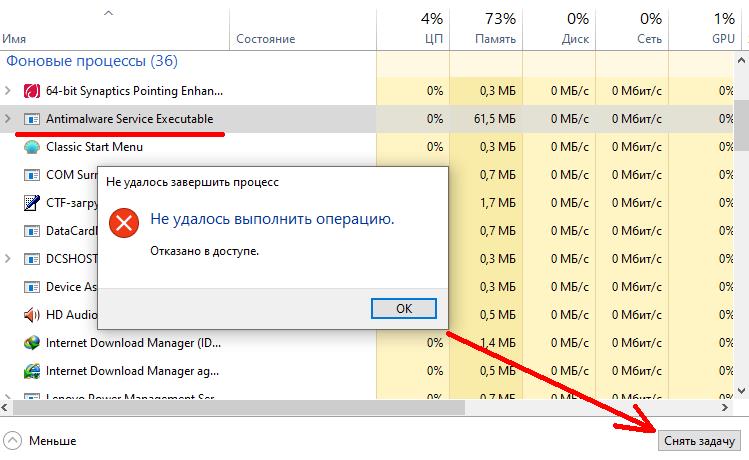Как полностью удалить Windows Defender в Windows 10
В этой статье мы расскажем, как правильно отключить или удалить Windows Defender в операционной системе Windows Следуйте нашим советам, чтобы успешно выполнить эту задачу и освободить ресурсы системы.
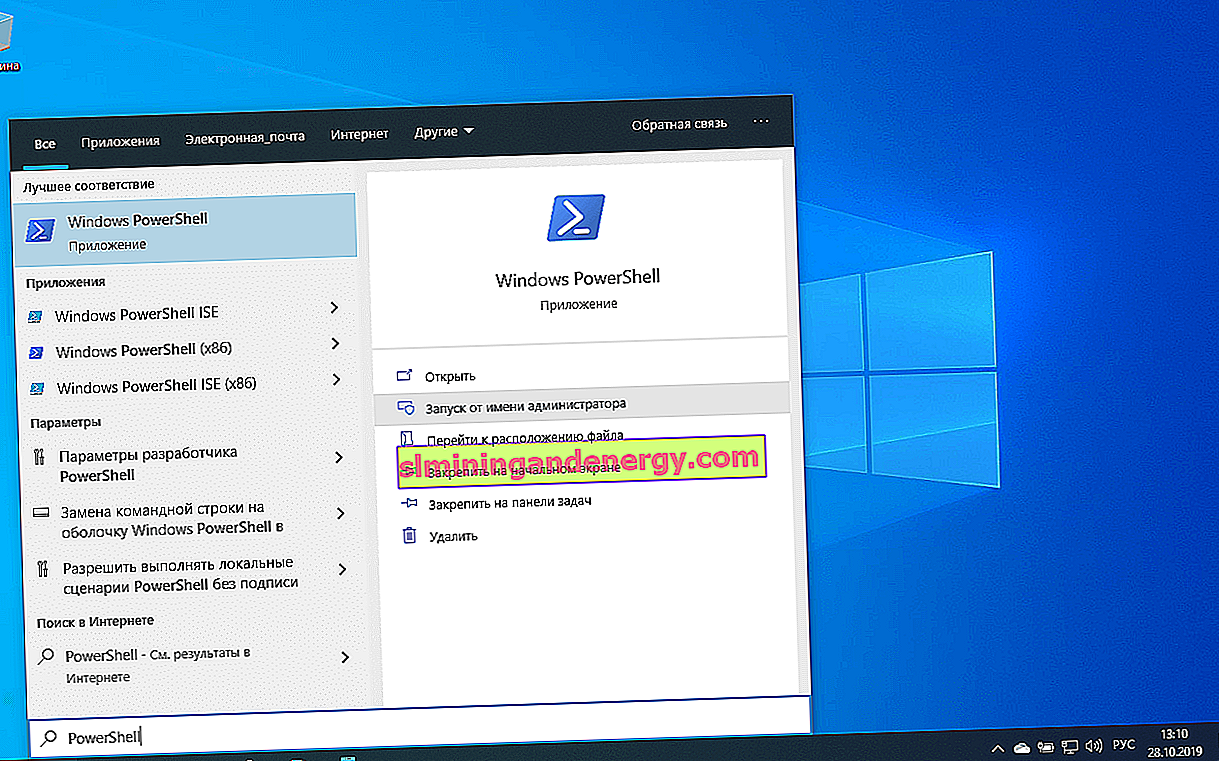
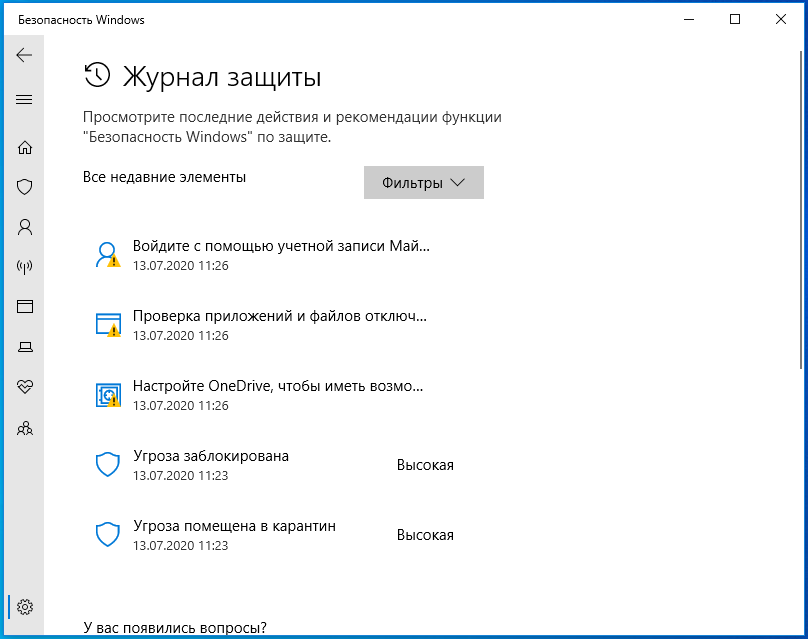
Перед тем как начать, убедитесь, что у вас есть административные права на вашем компьютере.

КАК НАВСЕГДА УДАЛИТЬ WINDOWS DEFENDER!?

Отключите Windows Defender через Параметры: зайдите в Обновление и безопасность ->Безопасность Windows ->Защита от вирусов и угроз ->Управление настройками и выключите все доступные опции.

Как Отключить Защитник Windows 10, 11 Полностью - Windows Defender Отключен Навсегда
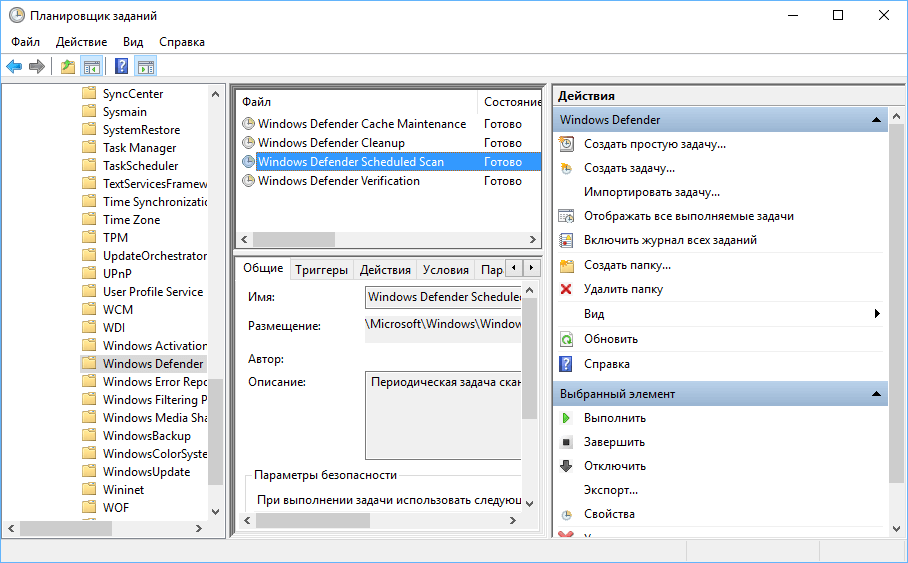
Используйте редактор локальной групповой политики: откройте gpedit.msc, перейдите в Конфигурация компьютера ->Административные шаблоны ->Компоненты Windows ->Антивирусная программа Защитник Windows и включите политику Отключить антивирусную программу Защитник Windows.

Отключаем Windows Defender стандартными средствами без сторонних программ, раз и навсегда.
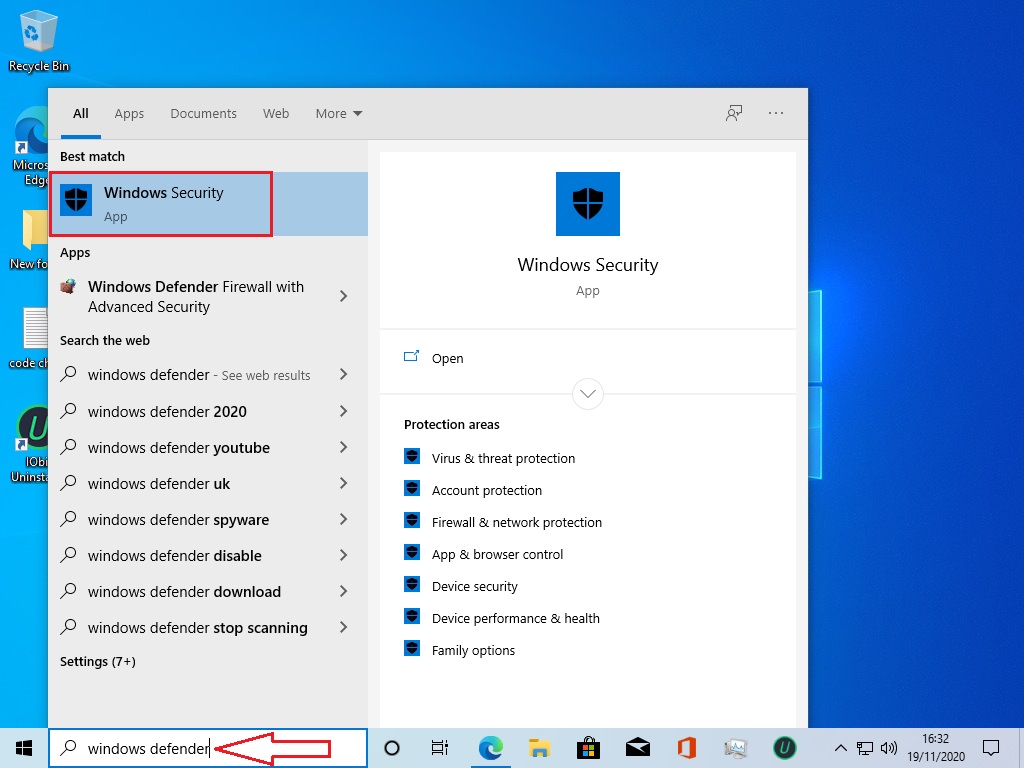
Отключите Windows Defender с помощью редактора реестра: откройте regedit, перейдите в HKEY_LOCAL_MACHINE/SOFTWARE/Policies/Microsoft/Windows Defender и создайте параметр DWORD с именем DisableAntiSpyware и значением 1.

Как отключить(удалить) антивирус Windows Defender в Windows 10 НАВСЕГДА!!!

После изменений в реестре или групповых политиках перезагрузите компьютер для применения настроек.

Как ПОЛНОСТЬЮ Удалить Защитник Windows? - 2024
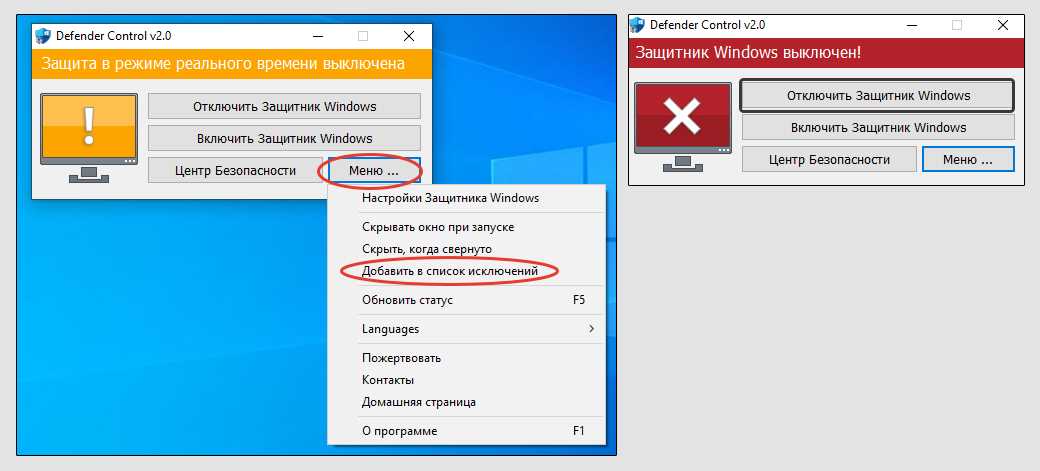
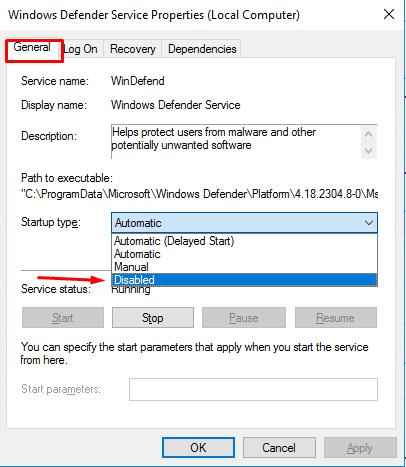
Если вам необходимо полностью удалить Windows Defender, воспользуйтесь сторонними программами, такими как Revo Uninstaller или IObit Uninstaller.
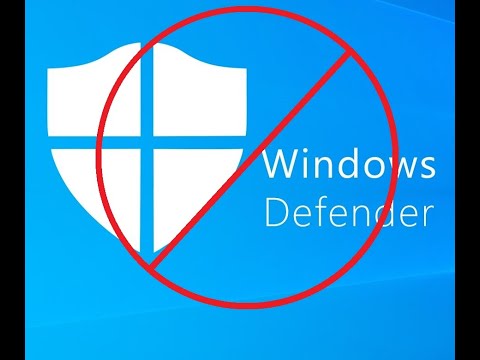
Полное Удаление Windows Defender и Edge

Будьте осторожны при отключении или удалении системных компонентов, чтобы избежать возможных проблем с безопасностью.
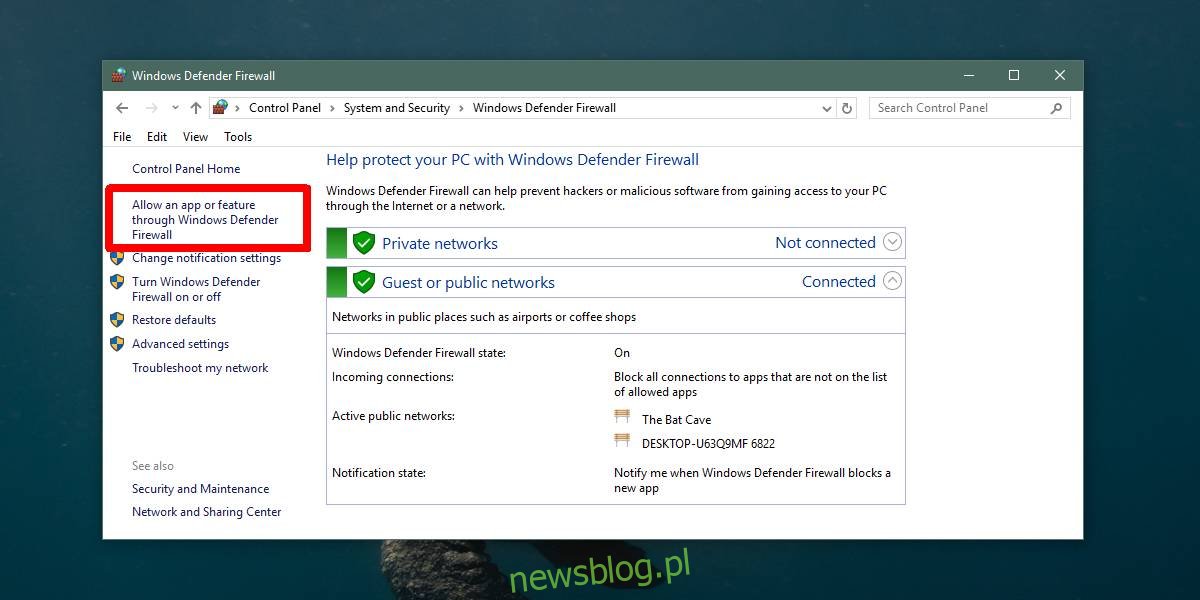
Рассмотрите возможность установки альтернативного антивирусного ПО для защиты вашей системы.

✅ Antimalware Service Executable как отключить / как отключить защитник windows 10 февраль 2024
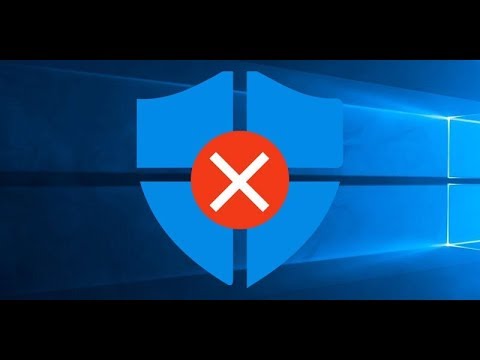
Как НАВСЕГДА отключить защитник Windows 10/за 3 минуты! Disable Windows Defender
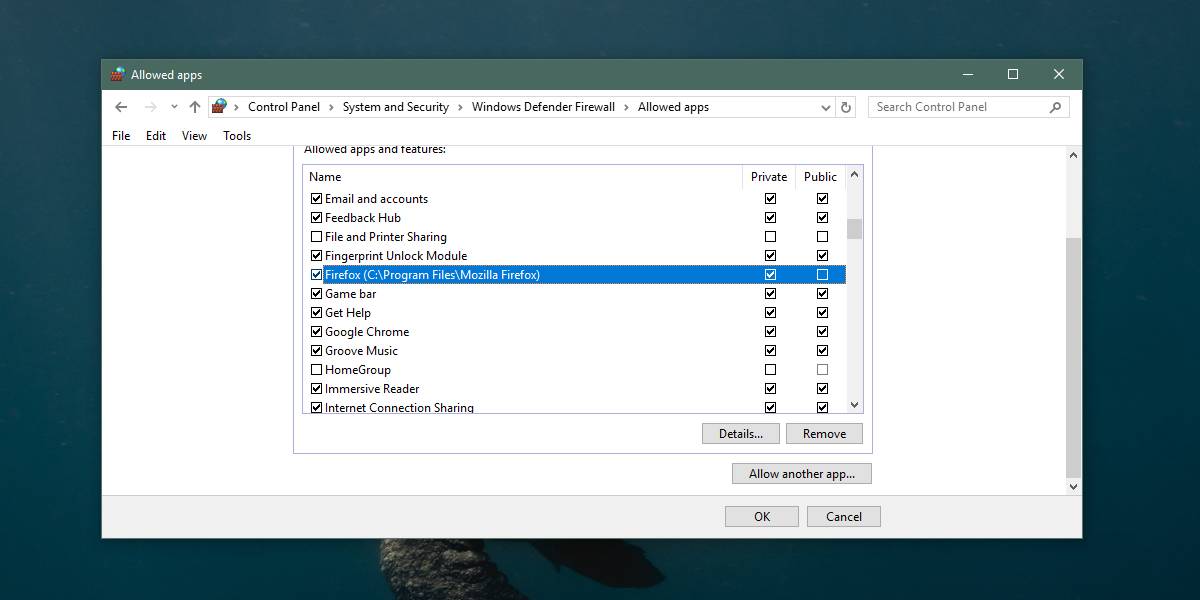
Всегда создавайте точку восстановления системы перед внесением серьезных изменений.

Первичная настройка Windows и удаление Defender
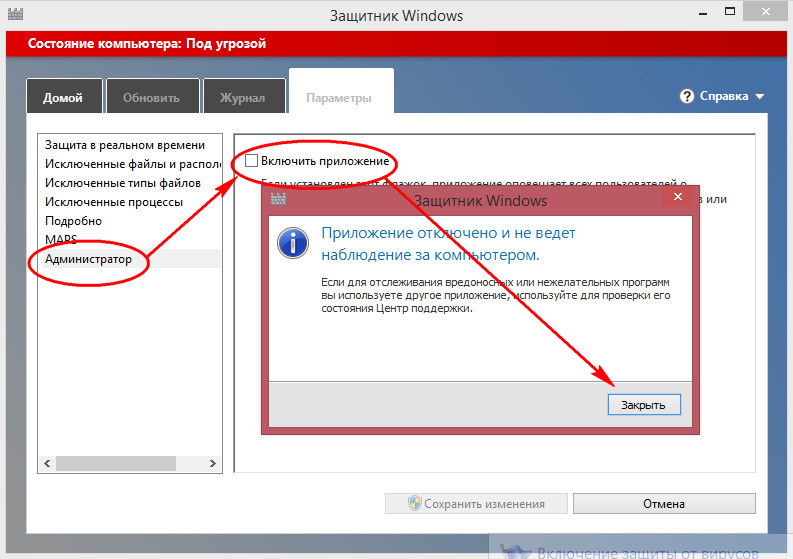
Если вы столкнулись с проблемами, попробуйте восстановить систему с помощью созданной точки восстановления или переустановите Windows.